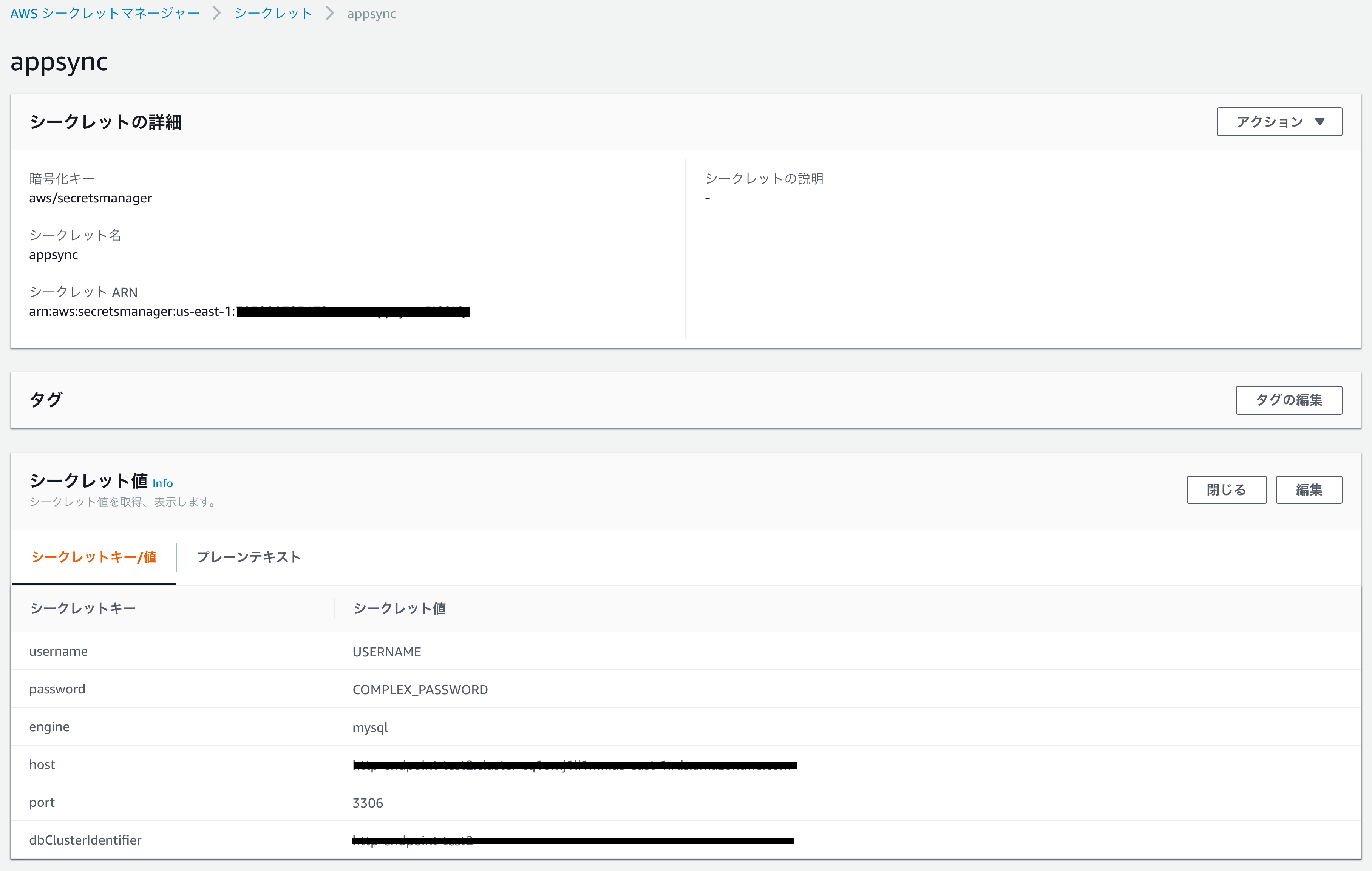AppSyncがAurora Serverlessに対応したようだが、チュートリアルのソースにsubscriptionの設定が無かったので試してみた。
■ 本家チュートリアル
https://docs.aws.amazon.com/ja_jp/appsync/latest/devguide/tutorial-rds-resolvers.html
aws cliの最新化
aws cliがインストールされていることを前提に進めます。
ただしcliが最新化されていないとチュートリアル通り進めないので念の為最新化しましょう。
$ pip install awscli --upgrade --user
Aurora Serverless clusterの作成
ここからは、本家チュートリアルとほぼ同じです。2018年11月現在でTokyoリージョンではAurora ServerlessをデータストアとしたAppsyncは利用できないみたいなので、バージニア北部リージョンで試します。
aws rds create-db-cluster --db-cluster-identifier http-endpoint-test --master-username USERNAME \
--master-user-password COMPLEX_PASSWORD --engine aurora --engine-mode serverless \
--region us-east-1
AWS Secrets Manager からDBの認証情報を追加
rds clusterへアクセスするための認証情報を作成します。
ローカルに「creds.json」というファイル名を作成し、以下のように記述してください。
{
"username": "USERNAME",
"password": "COMPLEX_PASSWORD"
}
以下コマンドでrds clusterへアクセスするための認証をSecrets Managerを登録します。
aws secretsmanager create-secret --name HttpRDSSecret --secret-string ./creds.json --region us-east-1
ちなみに自分はこの方法ではうまくいきませんでした・・
マネジメントコンソールから直接登録しても問題無かったので、今回はその方法で回避しました。
■ Secret Managerのマネジメントコンソール
https://console.aws.amazon.com/secretsmanager/home?region=us-east-1#/home
DB&スキーマの作成
DB&スキーマの作成を行なっていきます。ここは本家チュートリアルとほぼ同じです。
aws rds-data execute-sql --db-cluster-or-instance-arn "arn:aws:rds:us-east-1:XXXXXXXXXXXX:cluster:http-endpoint-test" \
--schema "mysql" --aws-secret-store-arn "arn:aws:secretsmanager:us-east-1:XXXXXXXXXXXX:secret:XXXXX-XXXXXX" \
--region us-east-1 --sql-statements "create DATABASE TESTDB"
aws rds-data execute-sql --db-cluster-or-instance-arn "arn:aws:rds:us-east-1:XXXXXXXXXXXX:cluster:http-endpoint-test" \
--schema "mysql" --aws-secret-store-arn "arn:aws:secretsmanager:us-east-1:XXXXXXXXXXXX:secret:XXXXX-XXXXXX" \
--region us-east-1 \
--sql-statements "create table Pets(id varchar(200), type varchar(200), price float)" --database "TESTDB"
--aws-secret-store-arnには先ほどマネジメントコンソールから作成したsecretのARNを指定してください。
AppSyncのスキーマを作成
Appsyncのスキーマを作成していきます。ここから本家とは少し違いSubscriptionの設定を追加しています。また、subscriptionの動作確認で用いないmutationは削除しています。
input CreatePetInput {
type: PetType
price: Float!
}
type Mutation {
createPet(input: CreatePetInput!): Pet
}
type Pet {
id: ID!
type: PetType
price: Float
}
enum PetType {
dog
cat
fish
bird
gecko
}
type Query {
listPets: [Pet]
}
type Subscription {
createPet(id: ID, type: PetType, price: Float): Pet
@aws_subscribe(mutations: ["createPet"])
}
schema {
query: Query
mutation: Mutation
subscription: Subscription
}
データソースの指定
AppsyncのデータソースにAuroraを指定します。
AppsyncのSchema > Data Sources > Create data sources から先ほど作成したAuroraを指定します。

Resolverの設定
AppsyncのスキーマとAuroraのスキーマをマッピングさせます。
AppsyncのSchema > ResolverからcreatePetの「Attach」ボタンを選択します。(以下の画像ではすでにAuroraのマッピングが完了しているため「aurora」となっています)

request mapping template を以下のように設定します。ここも本家と同じです。
# set($id=$utils.autoId())
{
"version": "2018-05-29",
"statements": [
"insert into Pets VALUES ('$id', '$ctx.args.input.type', $ctx.args.input.price)",
"select * from Pets WHERE id = '$id'"
]
}
response mapping template を以下のように設定します。
$utils.toJson($utils.rds.toJsonObject($ctx.result)[1][0])
以上で設定は終了です。
あとはAmplifyなどでsubscribeしてやればmutationをリアルタイムに検知できるようになります。